फिक्स एप्पल म्यूजिक रिक्वेस्ट टाइम आउट एरर
अनेक वस्तुओं का संग्रह / / August 05, 2021
यदि आप एक iOS डिवाइस का उपयोग कर रहे हैं, तो इसकी संभावना है कि आप म्यूजिक स्ट्रीम करने के लिए Apple Music का उपयोग कर रहे हैं। बेशक, यह एक सभ्य स्ट्रीमिंग सेवा है जिसमें एक विशाल पुस्तकालय है। लेकिन लोगों ने ऐप के साथ कुछ मुद्दों की सूचना दी है। ऐप्पल म्यूज़िक पर एक गाना बजाने या डाउनलोड करने की कोशिश करते समय, ed द रिक्वेस्ट टाइम आउट ”त्रुटि एंड्रॉइड और आईओएस डिवाइस दोनों पर दिखाई देती है।
इसलिए यदि आप त्रुटि में भाग गए हैं, तो आप शायद सोच रहे हैं कि त्रुटि क्या हो सकती है और इसे कैसे ठीक किया जाए? कभी-कभी केवल ऐप को बंद करके और इसे फिर से खोलकर समस्या का समाधान किया जा सकता है। या अपने डिवाइस पर इंटरनेट को चालू और बंद करना। हालाँकि, समस्या का कारण और समाधान भिन्न हो सकते हैं।
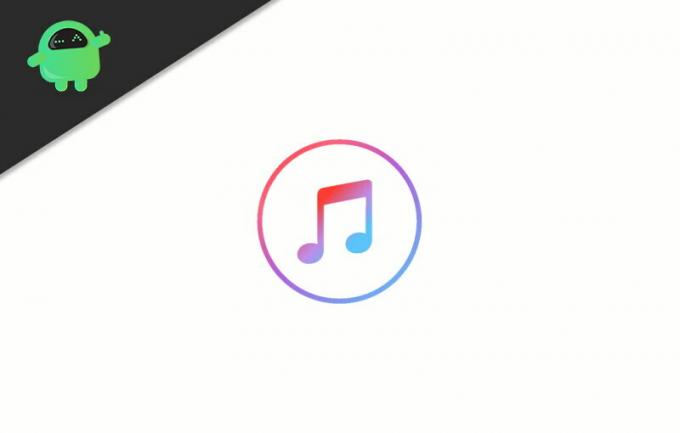
विषय - सूची
-
1 फिक्स एप्पल म्यूजिक रिक्वेस्ट टाइम आउट एरर
- 1.1 विधि 1: Apple Music को अक्षम और सक्षम करना
- 1.2 विधि 2: डेटा की अनुमति की जाँच
- 1.3 विधि 3: Apple संगीत के लिए मोबाइल डेटा को अक्षम और सक्षम करना
- 1.4 विधि 4: iOS अपडेट को इंस्टॉल या रिवर्ट करना
- 1.5 विधि 5: नेटवर्क सेटिंग्स रीसेट करना और राउटर कॉन्फ़िगरेशन की जाँच करना
- 2 निष्कर्ष
फिक्स एप्पल म्यूजिक रिक्वेस्ट टाइम आउट एरर
इस लेख में, हमने कुछ ट्रिक्स का उल्लेख किया है जिन्हें आप "अनुरोध किए गए समय" त्रुटि को हल करने का प्रयास कर सकते हैं। यदि समस्या इन समाधानों के माध्यम से हल नहीं होती है, तो आप इसे केवल Apple पर दोष दे सकते हैं, यह एक बग हो सकता है जिसे आप बस ठीक नहीं कर सकते।
विधि 1: Apple Music को अक्षम और सक्षम करना
लोगों ने बताया कि उन्होंने सेब संगीत को अक्षम करके और इसे फिर से चालू करके इस मुद्दे को ठीक कर दिया है। इसलिए, यह समाधान एक कोशिश के लायक है, हालांकि, इससे पहले कि आप आगे बढ़ें, यह उचित है कि आप Apple म्यूजिक ऐप को बंद कर दें।
चरण 1) सबसे पहले, डिवाइस को खोलें एससेटिंग- और पर क्लिक करें संगीत विकल्प।
चरण 2) अब, के तहत Apple संगीत अनुभाग बंद टॉगल करें एप्पल संगीत दिखाएं विकल्प।
चरण 3) ऐप्पल म्यूज़िक विकल्प पर फिर से टॉगल करें, ऐप्पल म्यूज़िक ऐप प्ले खोलें, या एक गाना डाउनलोड करें और जाँच करें कि क्या त्रुटि अभी भी बनी हुई है।
विधि 2: डेटा की अनुमति की जाँच
यह संभव है कि आपके डिवाइस पर मौजूद ऐप्पल म्यूज़िक ऐप को आपके मोबाइल डेटा का उपयोग करने की अनुमति नहीं है, या स्ट्रीमिंग और डाउनलोड विकल्प बंद नहीं किए गए हैं। इसलिए, त्रुटि दिखाई देती है, इसलिए आप इसे सक्षम करके ठीक कर सकते हैं।
चरण 1) सबसे पहले, खोलें समायोजन एप्लिकेशन, फिर पर क्लिक करें संगीत विकल्प।
चरण 2) अब, पर क्लिक करें मोबाइल डेटा विकल्प और अगले पृष्ठ पर जाएँ जहाँ आपको सभी सेटिंग्स विकल्प मिलेंगे।
चरण 3) यदि मोबाइल डेटा विकल्प बंद है, तो इसे चालू करें, सुनिश्चित करें कि स्ट्रीमिंग तथा डाउनलोड विकल्पों पर टॉगल किया जाता है।
विधि 3: Apple संगीत के लिए मोबाइल डेटा को अक्षम और सक्षम करना
उपयोगकर्ताओं ने रिपोर्ट किया है कि उन्होंने सेटिंग्स के माध्यम से Apple Music के लिए सेलुलर डेटा को अक्षम और सक्षम करके समस्या को ठीक किया है। तो, आप कोशिश कर सकते हैं कि त्रुटि को हल करने के लिए।
चरण 1) खोलो समायोजन गियर आइकन पर क्लिक करें और पर जाएं मोबाइल डेटा विकल्प।
चरण 2) ऐप्पल की सूची पर संगीत ऐप ढूंढें जो सेलुलर डेटा का उपयोग कर सकता है, ऐप्पल म्यूज़िक ऐप के लिए सेलुलर डेटा को अक्षम करने के लिए संगीत ऐप को बंद कर सकता है।
चरण 3) अब, आप मोबाइल डेटा को सक्षम करने के लिए, संगीत विकल्प पर टॉगल कर सकते हैं। हालाँकि, यह सलाह दी जाती है कि आप Apple Music ऐप खोलें। वहां आपको एक प्रॉम्प्ट मिलेगा, सेटिंग्स पर क्लिक करें, म्यूजिक विकल्प पर टॉगल करें। फिर ऐप को रिलॉन्च करें और गाना प्ले या डाउनलोड करके चेक करें अगर एरर अभी भी दिख रहा है।
विधि 4: iOS अपडेट को इंस्टॉल या रिवर्ट करना
यह संभव है कि नवीनतम iOS अपडेट से संबंधित बग के कारण त्रुटि दिखाई दे रही है। साथ ही, यह एक पुराने iOS संस्करण के कारण भी हो सकता है।
इसलिए यदि आप iOS के नवीनतम संस्करण का उपयोग कर रहे हैं और अभी भी त्रुटि का सामना कर रहे हैं, तो आप iOS अपडेट को वापस कर सकते हैं। या यदि आपने अभी तक अपने iOS संस्करण को अपडेट नहीं किया है, तो आप समस्या को हल करने के लिए इसे अपडेट कर सकते हैं।
अपने iOS डिवाइस को अपडेट करने के लिए, बस सेटिंग्स को खोलें, जनरल पर जाएं, फिर सॉफ़्टवेयर अपडेट, और डाउनलोड और इंस्टॉल पर क्लिक करें।
विधि 5: नेटवर्क सेटिंग्स रीसेट करना और राउटर कॉन्फ़िगरेशन की जाँच करना
यदि कनेक्टिविटी समस्याओं के कारण त्रुटि हो रही है, तो संभव है कि यह नेटवर्क सेटिंग्स के कुछ दोष कॉन्फ़िगरेशन के कारण हो। इसलिए, यह बुद्धिमान होगा यदि आप अपनी नेटवर्क सेटिंग्स को रीसेट करते हैं, तो त्रुटि को हल किया जा सकता है। हालाँकि, यदि आप वाई-फाई नेटवर्क का उपयोग कर रहे हैं, तो आप अपने राउटर कॉन्फ़िगरेशन की जांच कर सकते हैं। जांचें कि क्या राउटर द्वारा Apple म्यूजिक सर्विस को ब्लॉक किया गया है। यदि हाँ, तो त्रुटि को हल करने के लिए इसे अनलॉक करें।
निष्कर्ष
यदि आप Apple Music पर "अनुरोध का समय समाप्त" त्रुटि का सामना कर रहे हैं, तो सबसे पहले यह सुनिश्चित करें कि आपका राउटर Apple Music सेवा को अवरुद्ध नहीं कर रहा है। फिर जांचें कि क्या ऐप्पल म्यूज़िक को गाने बजाने और डाउनलोड करने के लिए सेलुलर डेटा का उपयोग करने की अनुमति है।
उपयोगकर्ताओं ने Apple Music को अक्षम और सक्षम करके समस्या को ठीक कर दिया है, इसलिए आप इसे भी आज़मा सकते हैं। इसके अलावा, आप Apple Music के लिए मोबाइल डेटा को अक्षम करने और त्रुटि को हल करने में सक्षम भी कर सकते हैं।
अंत में, यदि त्रुटि आईओएस बग से संबंधित है, तो आपकी परिस्थितियों के अनुसार, आप अपने आईओएस संस्करण को अपडेट या डाउनग्रेड कर सकते हैं। इससे भी अधिक, यदि आप नेटवर्क सेटिंग्स रीसेट करते हैं, तो यह त्रुटि को ठीक करने के लिए काम कर सकता है।
संपादकों की पसंद:
- विंडोज पर आईट्यून्स एरर कोड -50 को कैसे ठीक करें
- आईट्यून्स स्टोर तक पहुँचते समय त्रुटि कोड 0x80090318 को ठीक करें
- आईट्यून्स त्रुटि 9039 अज्ञात त्रुटि को कैसे ठीक करें!
- विंडोज 10 में आईट्यून्स बैकअप लोकेशन कैसे बदलें
- आईट्यून्स एरर 5105 को कैसे ठीक करें: आपका अनुरोध संसाधित किया जा सकता है
राहुल टेक और क्रिप्टोकरेंसी विषयों के क्षेत्र में बड़े पैमाने पर रुचि रखने वाला एक कंप्यूटर विज्ञान का छात्र है। वह अपना ज्यादातर समय या तो संगीत लिखने या सुनने या बिना देखे हुए स्थानों की यात्रा करने में बिताता है। उनका मानना है कि चॉकलेट उनकी सभी समस्याओं का समाधान है। जीवन होता है, और कॉफी मदद करती है।


![Navitel T707 3G [फ़र्मवेयर फ़्लैश फ़ाइल] पर स्टॉक रॉम कैसे स्थापित करें](/f/5ee1d2fda65a6ff53ab085c832e8dd6a.jpg?width=288&height=384)
![प्रेस्टियो माज़ एक्स 5 एलटीई पीएसपी 5518 डुओ [फ़र्मवेयर फ़ाइल] पर स्टॉक रॉम स्थापित करें](/f/014c06b1a028b67bd3c5cf3726abf95f.png?width=288&height=384)